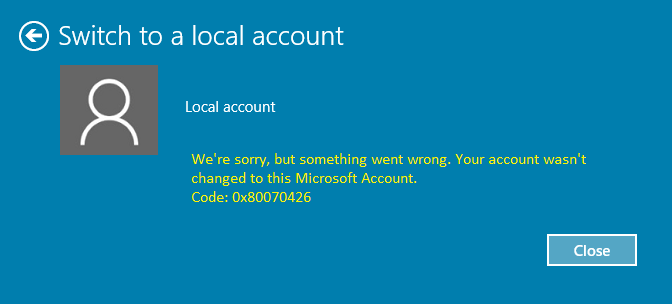Korrigieren Sie Ihr Konto Wasn$0027t wurde in dieses Microsoft-Konto geändert 0x80070426: Jedes Mal, wenn Sie Ihr Windows mit einem Microsoft-Konto von einer Version auf eine andere aktualisieren, wird möglicherweise die folgende Fehlermeldung angezeigt:
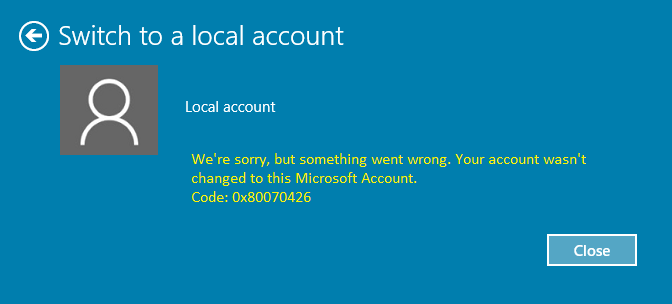
Además, el error anterior lo sufren los usuarios que utilizaban una cuenta local pero que ahora decidieron cambiarla por una cuenta real de Microsoft o viceversa. Aunque no hay información en el código de error sobre por qué está viendo este error, pero la causa principal parece ser que el permiso de la cuenta de correo electrónico de Microsoft podría estar corrompido en el Registro. Este problema puede ser resuelto simplemente borrando algunas claves específicas del Registro de las que hemos hablado en este Post.
Korrigieren Sie Ihr Konto Wasn$0027t wurde in dieses Microsoft-Konto 0x80070426 geändert
Stellen Sie sicher, dass Sie Ihre Registrierung sichern und einen Systemwiederherstellungspunkt erstellen, falls etwas schief geht. Lassen Sie uns also sehen, wie Sie Ihr Konto reparieren können, ohne Zeit zu verschwenden. Das Microsoft-Konto 0x80070426 wurde mithilfe des folgenden Tutorials nicht geändert.
Methode 1: Führen Sie die Fehlerbehebung für Microsoft-Konten aus und stellen Sie die richtige Uhrzeit und das richtige Datum ein.
1. Führen Sie die Fehlerbehebung für das Microsoft-Konto aus.
2.Drücken Sie die Windows-Taste + I, um die Einstellungen zu öffnen, und wählen Sie dann Zeit und Sprache aus.
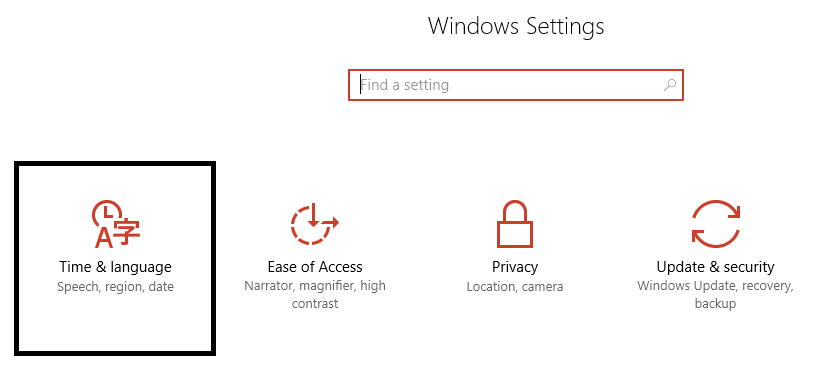
3. Suchen Sie dann das zusätzliche Datum, die Uhrzeit und die regionalen Einstellungen.
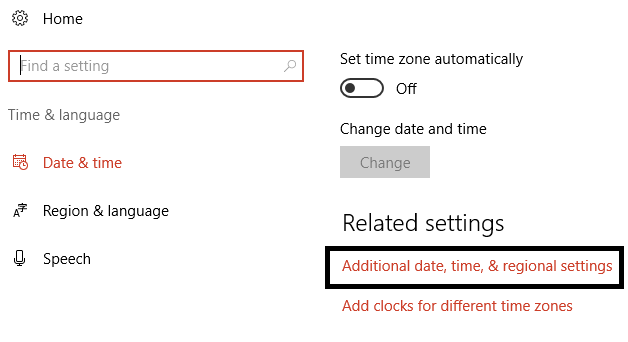
4.Klicken Sie nun auf Datum und Uhrzeit und wählen Sie die Registerkarte Internetzeit.
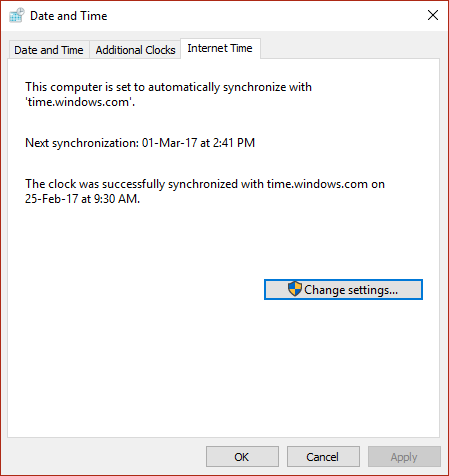
5.A continuación, haga clic en Cambiar configuración y asegúrese de que «Sincronizar con un Server de tiempo de Internet» esté marcado y luego haga clic en Actualizar ahora.
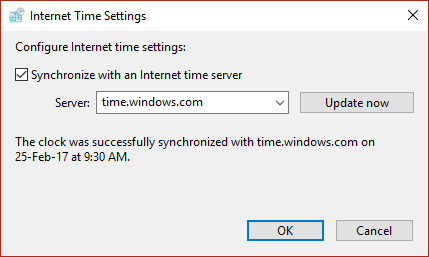
6. Klicken Sie auf OK und dann auf Übernehmen und dann auf OK. 7. Schließen Sie das Bedienfeld.
7. Stellen Sie im Einstellungsfenster unter Datum und Uhrzeit sicher, dass "Uhrzeit automatisch einstellen" aktiviert ist.
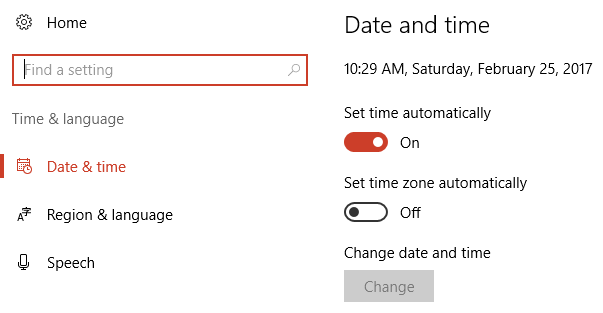
8. Deaktivieren Sie die Option "Zeitzone automatisch einstellen" und wählen Sie dann die gewünschte Zeitzone aus.
9.Schließen Sie alles und starten Sie Ihren PC neu. Versuchen Sie erneut, zu Ihrem Microsoft-Konto zu wechseln. Dieses Mal haben Sie möglicherweise Ihr Konto so repariert, dass es nicht zu diesem Microsoft-Konto 0x80070426 wechselt.
Methode 2: Löschen Sie den problematischen Registrierungseintrag, der mit E-Mails von Microsoft verknüpft ist
1. Drücken Sie die Windows-Taste + R, geben Sie "regedit" (ohne Anführungszeichen) ein und drücken Sie die Eingabetaste, um den Registrierungseditor zu öffnen.
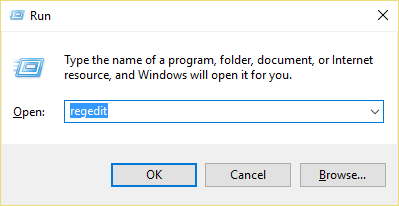
2. Stellen Sie sicher, dass Sie Computer ausgewählt haben (anstelle von Unterschlüsseln), und klicken Sie dann auf Bearbeiten und dann auf Suchen.
3.Geben Sie die E-Mail-ID Ihres Microsoft-Kontos ein, mit dem Sie sich bei Windows anmelden. Stellen Sie sicher, dass Sie die Optionen Schlüssel, Werte und Daten aktiviert haben. Klicken Sie dann auf Suchen.
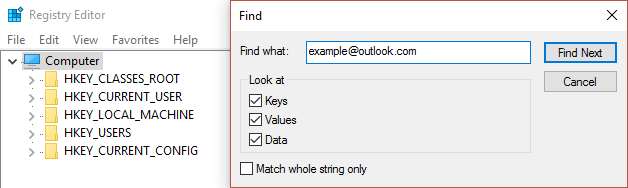
Hinweis: Wenn Sie die E-Mail-ID für Ihr Microsoft-Konto nicht kennen, drücken Sie die Windows-Taste + I und klicken Sie auf Konten. Suchen Sie die E-Mail-ID unter Ihrem Profilbild und Ihrem Namen (unter Ihren Informationen).
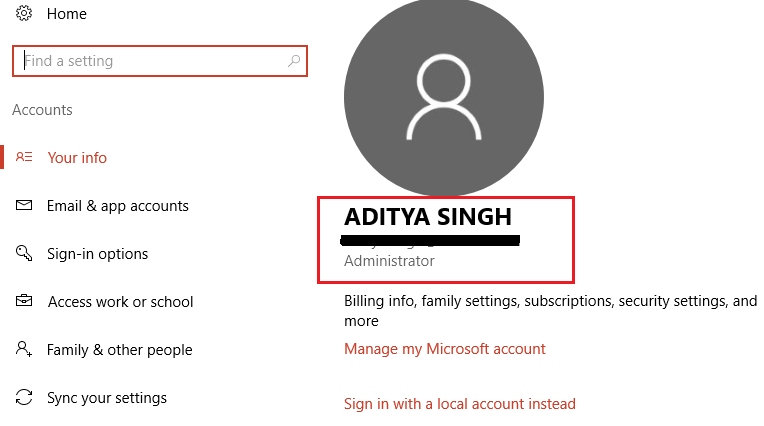
4. Drücken Sie wiederholt F3, um die unten aufgeführten Registrierungsschlüssel zu finden:
a)Computadora HKEY_MÁQUINA_LOCAL_SOFTWARENMicrosoftN-IdentityStoreN-LogonCacheN-D7F9….. (En Windows 10) O ComputerHKEY_LOCAL_MACHINE_SOFTWAREN-MicrosoftN-IdentityStoreN-CacheGlobalStoreN-IdentityCache N-S-1-96… (En Windows 7 u 8) b) Usuarios de computadoras HKEY. Software por defecto. Microsoft IdentityCRL. Identidades almacenadas. [email protected]
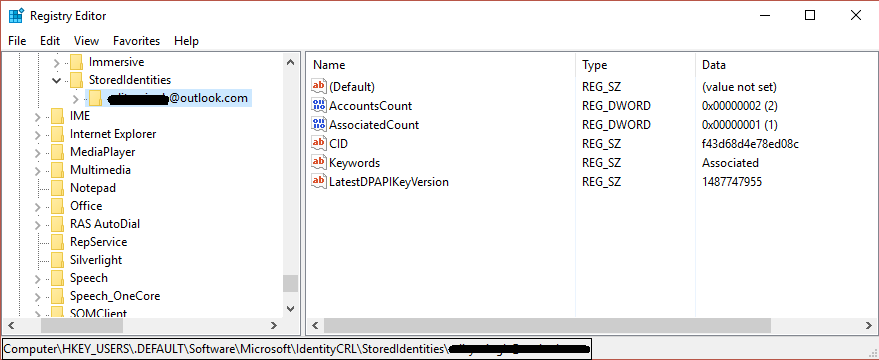
5. Sobald Sie die Schlüssel gefunden haben, müssen Sie sie unbedingt löschen. In Windows 10 gibt es keinen Cache-Ordner, sondern LogonCache. Löschen Sie daher die darunter liegenden Schlüssel, die Ihre E-Mail-Adresse enthalten. In allen früheren Windows-Versionen gibt es einen Cache-Ordner. Löschen Sie daher nur den Schlüssel darunter, der Ihre E-Mail-Adresse enthält.
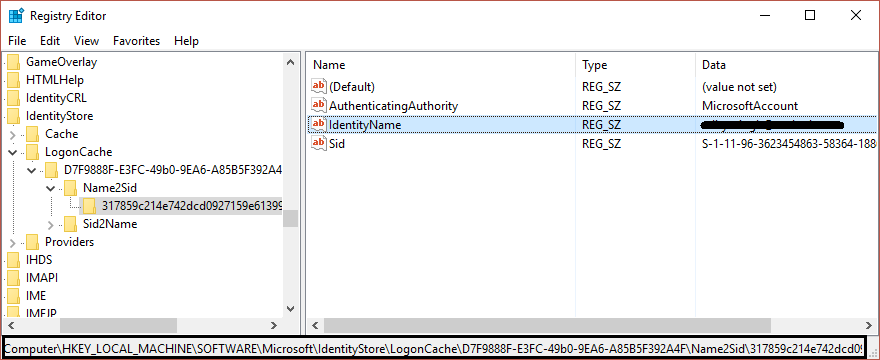
6.Schließen Sie den Registrierungseditor und starten Sie Ihren PC neu, um das Problem zu beheben.
Siehe auch FIX Ihr Microsoft-Konto wurde nicht in ein lokales Konto 0x80070003 geändert.
Método 3: Crear una nueva cuenta de Nutzername
1.Erstellen Sie ein neues Benutzerkonto und fügen Sie das Microsoft-Konto hinzu, zu dem Sie wechseln möchten, und prüfen Sie, ob das Problem weiterhin besteht.
2.Presione la tecla de Windows + I para abrir la configuración, luego haga clic en Cuenta y seleccione Familia y otras Personen en el menú del lado derecho.
3. Klicken Sie dann unter "Andere Personen" auf "Anderen Personen zu diesem PC hinzufügen".
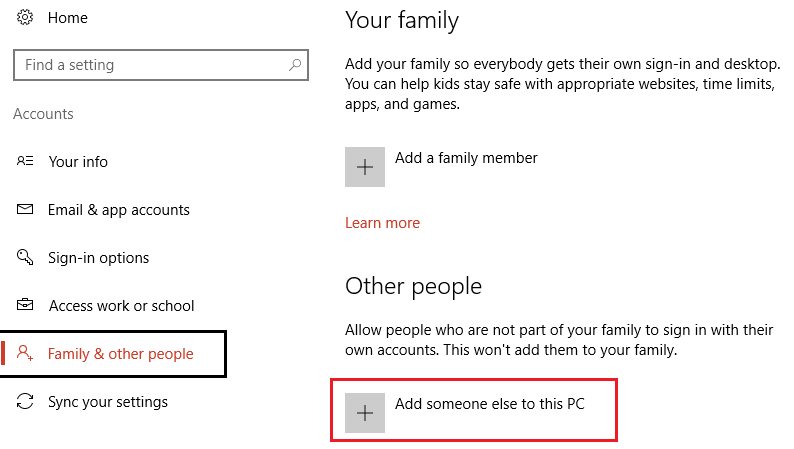
4.Geben Sie die E-Mail-Adresse des neuen Benutzerkontos ein (verwenden Sie das E-Mail-Konto, zu dem Sie wechseln wollten).
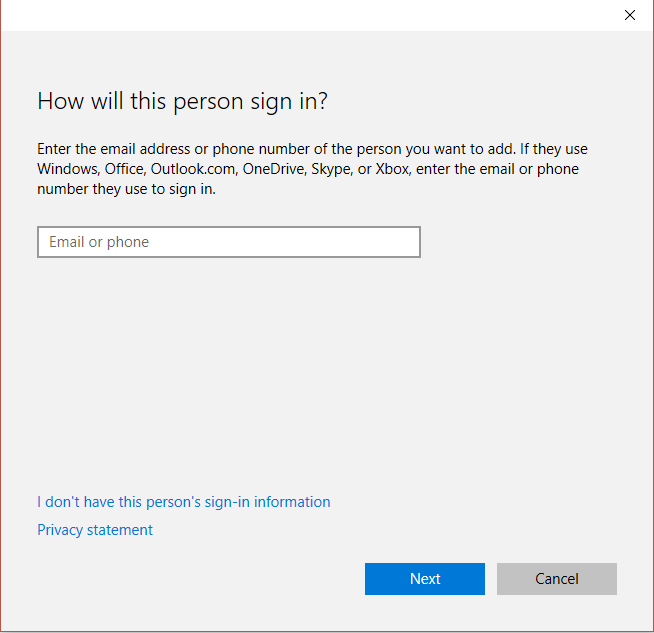
5.Füllen Sie die erforderlichen Details aus und legen Sie diese E-Mail als Login für das neue Windows-Konto fest.
6. Wenn Sie mit demselben Microsoft-Konto, zu dem Sie wechseln möchten, erfolgreich ein neues Benutzerkonto erstellen können, navigieren Sie zu C: NNNNNNNNCorrupted_user_profile_name (Dies ist der Benutzername Ihres vorherigen Kontos, zu dem Sie wechseln wollten).
7.Wenn Sie sich im Ordner befinden, klicken Sie auf Ansicht> Optionen und wählen Sie dann unter Ordneroptionen die Registerkarte Ansicht.
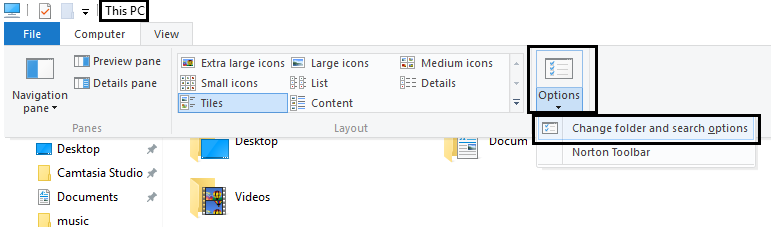
8. Aktivieren Sie jetzt das Kontrollkästchen "Versteckte Dateien, Ordner und Laufwerke anzeigen".
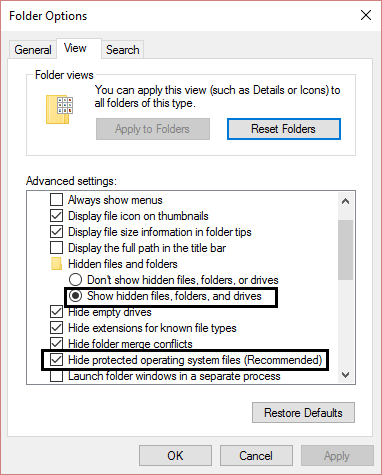
9. Suchen Sie als Nächstes "Geschützte Betriebssystemdateien ausblenden" und deaktivieren Sie es. Klicken Sie auf Übernehmen und dann auf OK.
10.Kopieren Sie alle Dateien im obigen Ordner mit Ausnahme der folgenden:
NtUser.dat NtUser.ini NtUser.log NtUser.dat.log1 NtUser.dat.log2 NtUser.dat {7a85b…} (Es werden mindestens 5-10 Dateien dieses Typs vorhanden sein.)
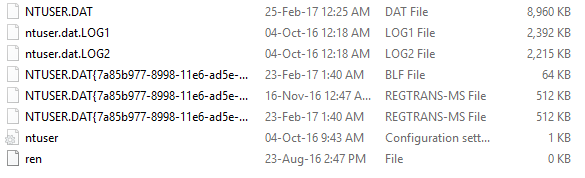
11. Navigieren Sie nun zu C: N-Benutzername_von_Neuen_ProfilN (zu dem soeben erstellten Benutzernamen) und fügen Sie alle diese Dateien hier ein.
Das ist alles, was Sie erfolgreich behoben haben. Ihr Konto wurde nicht auf dieses Microsoft-Konto 0x80070426 umgestellt. Wenn Sie jedoch noch Fragen zu diesem Beitrag haben, können Sie diese gerne im Kommentarbereich stellen.